ワテの場合、WordPressを使って約2年になる。
当サイトにお越し頂いた皆さんの場合には、WordPressとはどんなものかよくご存じだろう。
でも、ワテが2年前にブログを始めようとして必死でネット検索して、ブログを始めるならWordPressと言うのが良さそうだと気付くまではWordPressと言う用語は一度も見た事も聞いた事もなかった。
ワードプレス?
なんやねん?
まあ、今この記事を読んで頂いている人の中には2年前のワテと同じく
「ワードプレス?、はあ?」
みたいな人もいるに違いない。
WordPressはワードプレスと発音する。
オープンソースで誰でも無料で使えるブログ作成システムだ。
当記事では、そのワードプレスの簡単な解説と、お勧めのプラグインを紹介したい。
では、本題に入ろう。
WordPressとは何か?
多くの皆さんは、ワテと同じくブログサイトを立ち上げてアフィリエイトにも挑戦してみようと思っているに違い無い。
キーワード
- ブログ作成ソフト お勧め
- アフィリエイト お勧め ブログ
- レンタルサーバー ブログ
などで検索していると、「WordPress」と言う用語をよく目にする。
それで「WordPress」で検索すると、公式サイトが上位にヒットする。
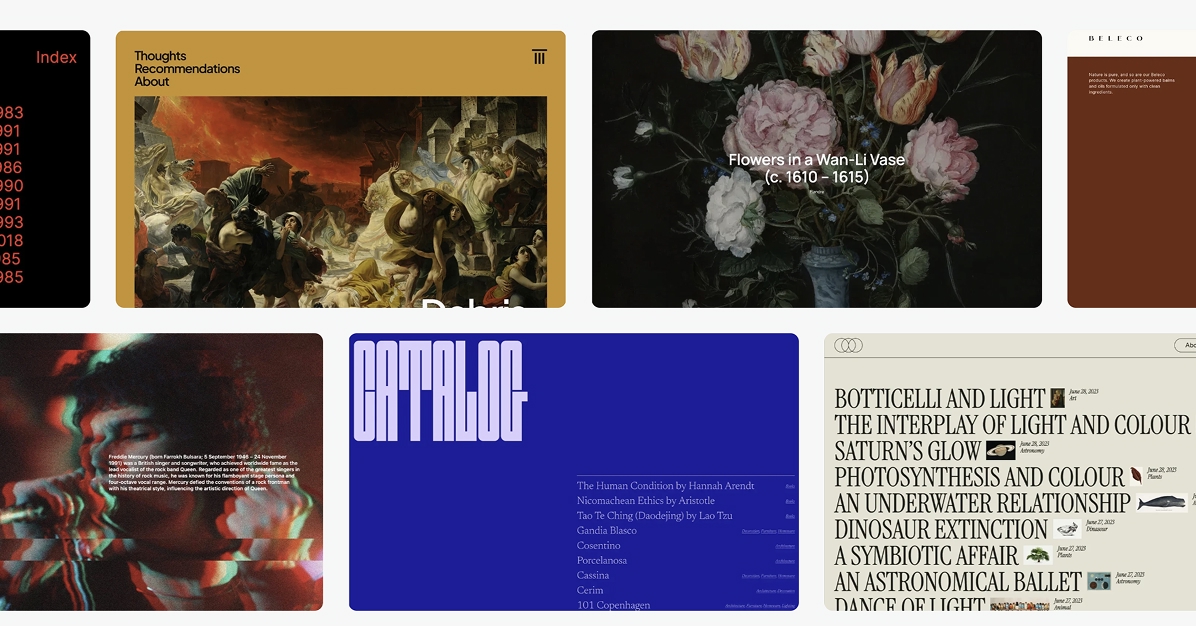

ワテの第一印象は、
「ん?」
「なんで.comと.orgの二種類のWordPressがあるんだ?」
「怪しいぞ」
「日本プロレス」と「新日本プロレス」みたいなもんか?
じゃあ「全日本プロレス」もあるのか?
なんのこっちゃ!
WordPress.orgは非営利団体
ワテの調査の結果、WordPress.orgは非営利団体であり、WordPress.comはWordPressを使ってレンタルサーバー事業を行っている会社のようだ。
WordPress.orgにある記述を以下に引用する。
「WordPress」「WordCamp」の名称及びロゴの商標は、非営利団体である WordPress ファウンデーションが保有・管理しています。同団体は以下の目的に沿った利用規定を定めています。
引用元 https://ja.wordpress.org/trademark-policy/
と言う事である。
さらに、Wikipediaにある「WordPress」の解説を読んでみると、オープンソースと書いてあるので無料で誰でも使えるソフトウェアだ。
WordPress(ワードプレス)は、オープンソースのブログソフトウェアである。PHPで開発されており、データベース管理システムとしてMySQLを利用している(後述のプラグインよりSQLiteでの使用も可能)。
単なるブログではなくコンテンツ管理システム (CMS) としてもしばしば利用されている。
b2/cafelogというソフトウェアのフォーク(後継)として開発、2003年5月27日に初版がリリースされた[4]。GNU General Public License (GPL) の下で配布されている。
引用元 「WordPress」のWikipedia
と言う事でWordPress.orgがWordPressの開発元であり、非営利組織なのだ。
wordpress.comは無料コース、有料コースがある
一方、wordpress.comのサイトに行くとこんな画面が出る(下図)。
どう見ても有料のレンタルサーバー会社っぽいホームページだ。
「ワードプレス」って無料のオープンソースプログラムなんじゃないの?
「ワードプレスって言うのは、有料のレンタルサーバーの会社なのか?」
無料、無料って宣伝しておいて、知らずに加入したら実は有料だったなんて言うワードプレス詐欺なんじゃないのか?
ワテは疑い深い。
ワテの調査では、WordPress.comはアメリカの民間企業であり、WordPressを使ったレンタルサーバー事業などを行っているごく普通のまともな会社のようだ。
詐欺などでは無さそう。
そのサービスの一つに、WordPressの無料コースがある。
上図に示す無料0円コースだ。
なので、WordPressを試してみたい人はこの無料コースに申し込んでみると良い。
ワテも試しにアカウントを作成してみた。
WordPressと言う物がどんなものなのかを体験するのには良いサービスだと思う。
でも、もしあなたが本格的にブログサイトを立ち上げてアフィリエイトなどを行う予定なら、日本のレンタルサーバー会社の共用サーバーを借りて、WordPress.orgが開発しているWordPressをインストールして、そのWordPressを使ってブログを始めるのが良いだろう。
WordPressを始めるなら有料レンタルサーバーがお勧め
何でもそうだけれど、無料で用意されているシステムやサービスは、試しに使ってみるのは良い経験になるが、本格的な運用を行うにはリスクや制限が多い。
- 無料だからサービスやサポートが悪い。
- 無料だからデータのバックアップなどは自分で取るしかない。
- 無料だから、運営元の都合で勝手にデータを削除なども有り得る。
- 無料サーバーだからGoogleやYahooなどの検索エンジンの評価が低い(たぶん)。
などである。
安いレンタルサーバーなら、月額100円台から借りられる。
試しに一年契約しても、2000円もあれば足りる。
なので、有料レンタルサーバーを借りてブログを始めるとしても、必要な初期費用は以下の通り。
- レンタルサーバー料金(年間2000円程度)
- レンタルサーバー入会金1000円前後
- ドメイン名取得料金2000円前後(以降、同じくらいの維持管理料が毎年掛る)
つまりまあ、そう言う安めのレンタルサーバー会社と契約すれば、年間数千円もあれば何年でも安心してブログサイトを運営出来るのだ。
なお、金額は余裕を見て多少多目に見積もった。
世間にある格安サーバーを契約すれば初期費用3000円、年間3000円くらいでサイトを運営出来ると思う。
ワテ推薦のWordPressにお勧めレンタルサーバー会社
レンタルサーバーでWordPressブログやるならエックスサーバーが無難だ。
非常に多くのブロガーが使っている安心のレンタルサーバーだ。
月額1000円~だが、一括払いすると月額900円~となる。
エックスサーバーがワテの一押し
まあ月額900円なので最安値と言う訳ではないが、実際に使っているワテの印象では、この価格でこの性能の良さ!と言う印象だ。
| X10 (スタンダード) |
X20 (プレミアム) |
X30 (プロ) |
|
| 月額料金(税抜) | 月額900円(税抜) | 月額1,800円(税抜) | 月額3,600円~(税抜) |
| 容量 | 200GBオールSSD | 300GBオールSSD | 400GBオールSSD |
| MySQL数 | MySQL 50個 | MySQL 70個 | MySQL 70個 |
| 特徴 | PHP7, HTTP/2, FastCGI, OPcache, mod_pagespeed, nginxなどの高速・安定化機能や無料独自SSL | ||
表 エックスサーバーの各プランのまとめ
もう少し低価格なサーバーを希望する人向け
レンタルサーバーでWordPressブログやるならスターサーバーもお勧めしたい。
エックスサーバー社の子会社であるスターサーバー社は低価格サーバーから高性能サーバーまで幅広く運営している。
その中のライトプランだと月額250円。
そのコースでも全く問題無くWordPressによるブログサイトを運営出来る。
では、月額500円とか1500円の上位コースとの違いは何かと言うと、ディスク容量とかインストール出来るWordPressの数などだ。
下表に示すようにデータベースMySQLのインストール可能数が異なる。MySQL一個にWordPress一個のデータを保存するので、MySQL数=WordPress数と考えて良い。
| ライト | スタンダード | プレミアム | |
| 月額料金(税抜) | 月額250円~(税抜) | 月額500円~(税抜) | 月額1,500円~(税抜) |
| 容量 | 50GBオールSSD | 100GBオールSSD | 150GBオールSSD |
| MySQL数 | MySQL 1個 | MySQL 20個 | MySQL 50個 |
| 特徴 | WordPress 高速動作、無料独自SSLなど多数あり | ||
表 スターサーバーの各プランのまとめ
スターサーバーの場合、この表には記載していないが、さらに低価格の月額126円の「エコノミー」コースがある。でもそのコースはWordPressは使えないようなので、お勧めはその上位の「ライト」だ。
ワテが使っているWordPressのプラグイン
さて、レンタルサーバーを借りてWordPressサイトを運営し始めた人が次にやるのがプラグインのインストールだ。
プラグインとはWordPressの機能を拡張する仕組みだ。
WordPressのサイトに何万種類ものプラグインが登録されている。
本日2018/3/2の時点で54,347個のプラグインがWordPressの公式サイトに登録されている。
多くは無料のプラグインなので、自由にダウンロードしてWordPressにインストール出来る。
その辺りの作業もWordPressの機能の中でほぼ自動化されているので、利用者がやる事は、目的の機能を持ったプラグインを検索して見付ける。
見つかったらインストールボタンをクリックしてインストールし、有効化するだけで良い。
有料のプラグインもあるので、興味ある人は色々探してみると良いだろう。
しかしまあ、先ほど書いたようにWordPressのプラグインは、何万種類もあるので、その中から検索して自分が必要としている物を見付けるのは至難の業だ。
どちらかと言うと、ネット検索してみて良さそうなプラグインに関する情報を見付けるのが普通のやり方だろう。
例えば、ワテが最初の頃に良く検索したのは以下のようなキーワードだ。
- WordPress 高速化 プラグイン
- WordPress キャッシュ プラグイン
- WordPress エディタ 機能拡張 プラグイン
- WordPress 正規表現 検索 置換 プラグイン
- WordPress バックアップ プラグイン
- WordPress MySQL 最適化 プラグイン
などなど。
一つずつ見て行こう。
WordPress高速化、WordPressキャッシュ系プラグイン
まあ、これらのプラグインはサイトの表示を高速化する為のものだ。
有名処のキャッシュ系プラグインは以下の通り。
- WP Fastest Cache
- WP Super Cache
- W3 Total Cache
- その他多数
ちなみに、この場合のキャッシュはcacheでありcashではない。
キャッシュメモリなどのキャッシュと同じ意味のcacheだ。
- cache 隠し場、貯蔵所
- cash 現金
キャッシュは隠し場所であり現金ではない
ワテの推測では、キャッシュメモリ(cache memory)を cash memoryと誤解している人は、世の中に数パーセントは入ると思う。
さて、本題に戻って、ワテの場合過去に多数のキャッシュ系WordPressプラグインを試したが現在では使っていない。
ネット検索すると、WordPress関連の個人ブログサイトの多くでは、上に挙げたようなキャッシュ系プラグインの有名処のやつを勧めている人も多い。
まあ興味ある人は、とっかえひっかえWordPressにこの手のキャッシュ系プラグインをインストールしてみて、その効果を試してみると良いだろう。
キャッシュ系プラグインは百害あって一利なし
ワテの経験では、遅いWordPressにキャッシュ系プラグインを入れたところで、焼け石に水と言う感じ。
逆に、キャッシュ系プラグインは副作用が多くて何かとトラブルの元と言う印象だ。
例えば、WordPressで使っているテーマ(ワテの場合はSimplicity2)で何らかの設定を変更した。でもキャッシュが古いデータを保持したままなので、表示が変わらない。CTRL+F5の強制リロードしても変わらないなんて言うトラブルは良くある。
そう言う場合は、キャッシュプラグインを一旦無効化して、再び有効化する必要がある。
そう言う事例以外にも、キャッシュプラグインを試していて数多くのトラブルを経験したのだが、多すぎて具体例を思い出せない。
と言う事で、ワテの持論としては、WordPressの表示を高速化したいんなら、速いレンタルサーバーを借りる。
これが最もお手軽で、トラブルも少ない。
つまりまあ、キャッシュで表示を高速化するなんて言うのは、WEBサーバーなどのレベルでやると効果的だとは思うが、WordPressなどのアプリのレベルでやった程度では、多少は効果はあるとは思うが劇的に表示速度が改善する訳では無いのだ。
なので、信頼できるレンタルサーバーを借りれば、その会社が各種のサーバー高速化手法を採用している。
そう言う速いサーバーを使えば良いのだ。
その上で動かすWordPressにキャッシュプラグインを入れたところで劇的に速度が速くなる事は無い。
キャッシュを利用したいんならブラウザーに任せておけば良い。普通のブラウザーなら過去に訪問したサイトの情報は一定期間はキャッシュに保存しているので、二回目以降の訪問なら速く表示されるから。
もし、WordPressの表示を少しでも速くしたいんなら、自分でやるべき事はキャッシュプラグインのインストールでは無くて、以下の作業がお勧めだ。
- 画像の最適化(画質を落とさない程度にサイズを減らす)
- CSS、JavaScript、Htmlを最適化する
まあ要するに、WEBサイト作成の基本中の基本だ。
エックスサーバー社の高速化対策
まあワテが利用しているエックスサーバー社の宣伝みたいになってしまうが、エックスサーバー社の場合、以下の各種の高速化技術を採用している。
| Webサイト高速化 | PHP7 | PHP5に比べ2倍以上の実行速度を誇る「PHP7.2.x / PHP7.1.x / PHP 7.0.x」をご利用いただけます。 |
|---|---|---|
| HTTP/2 | 通信効率の改善により、SSL化したWebサイトの表示速度が大幅に向上する新しい通信規格です。 | |
| FastCGI | PHPやCGIによるCPU負荷を軽減し、プログラムを高速化します。 | |
| OPcache | PHPプログラムのキャッシュ・高速化モジュール「OPcache」に対応。 詳細はマニュアル「PHP高速化設定について」をご参照ください。 |
|
| mod_pagespeed | ファイルを圧縮し無駄な通信を削減、最適化処理により表示速度を向上させます。 |
引用元 エックスサーバー社のサイト https://www.xserver.ne.jp/functions/
レンタルサーバー初心者の人には、これらの技術的な内容を理解する事は困難だ。
実はワテも殆ど理解出来ていない。
重要な事は、レンタルサーバー会社自身がこれらの各種の高速化手法を取り入れてサーバーの高速化を図っていると言う点である。
WordPressはPHPと言うプログラミング言語で記述されているのでWordPressを動かす為には、PHP処理系をサーバーにインストールする必要がある。
処理性能が大幅に向上したPHP7がリリースされてかなりの時間が経つが、サービスの悪い会社の場合には、利用出来るPHPのバージョンが一昔前のPHP5のままなどと言う場合もある。
エックスサーバー社は積極的に最新技術を取り入れている印象
サービスの悪い会社はなぜシステムが古いままなのか?
例えば新しいPHPが出たら自社のサーバーに最新バージョンのPHPをインストールすれば良いんじゃないの?と思う人もいるだろう。
でも、それが大変なのだ。
自社で管理している多数のサーバーに対して、OSでもPHPでも兎に角、何らかのソフトウェアのバージョンを変更すると言う事は、そのサーバーを利用している全ての利用者に影響する。
最新PHPをインストールしたら、何か問題があってサーバー利用者のWEBサイトを表示するとエラーが出まくるみたいなトラブルも無きにしも非ずだ。
その対策として、レンタルサーバー会社では、現行システムに対して何らかの変更を行う場合には、事前に同等のテストシステムを使って入念なテストを繰り返して、バージョンアップしてもトラブルが起きない事を確認しているのだ。
そう言う作業を積極的に行い、出来るだけ早い時期に最新のソフトウェアやサービスを提供するレンタルサーバー会社が良い会社だろう。
レンタルサーバー会社は多数あるので他社の事は良く知らないが、少なくともエックスサーバー社に関してはPHP7の採用も早かったし、無料独自SSLの提供も業界内では早かった。
レンタルサーバー選びには、そう言うサービスの有無をしっかり確認して、最新技術、最新ソフトを積極的に採用している会社の中から選ぶのが良い。
ワテの経験では、エックスサーバー社は他社に先駆けて最新技術を採用するので、そう言う点でもお勧めしたい。
キャッシュ系プラグインは不要、速さが必要なら高速サーバーを借りる
と言う事で、WordPressキャッシュ系プラグインは使わないのが最善の策だろう。
遅いパソコンにいくらお金を掛けて最速化ソフトなどを入れてみても、劇的に高速化したなんて言うのは、眉唾物だろ。
遅いパソコンにお金を掛けるくらいなら、思い切って高速な最新型パソコンに乗り換えるのが最もお手軽だ。
レンタルサーバーの場合も全く同じで、遅いサーバーや遅いWordPressにいくら高速化の努力をしても、大して変化しない。それだったら、少々料金が高くても高速なサーバーを借りるのが最も確実で手軽なのだ。
でも世の中には、キャッシュ系プラグインを入れれば入れるほど高速化出来ると信じて、一つだけでなく複数のキャッシュ系プラグインをインストールする人さえいる。
まあ、そんなサイトは怖いもの見たさで見てみたい気もするが。
以下では、WordPressで投稿記事を作成する場合に、利用すると作業が捗る系のプラグインを紹介したい。
WordPressの編集作業を使い易くしたい
TinyMCE Advancedと言うプラグインは有名だ。
このプラグインをインストールして、少しカスタマイズしたのが下図に示すワテのWordPressの編集画面だ。
図 TinyMCE Advancedプラグインを入れて、利用出来るアイコンを増やした状態
上図に示すように、WordPress標準の編集画面には存在しない多数のアイコンが追加出来る。
それはあたかもマイクロソフトワードなどのワープロソフトにあるのと同じようなアイコンだ。
各種の書式設定が可能になる。
TinyMCE Advancedを使っている人は多いので、これは皆さんにもお勧めしたい。
正規表現対応の検索・置換プラグイン
Search Regexプラグインも良く使う。
全ての投稿記事を高速で検索や置換が出来るプラグインだ。
使い方もシンプルで、キーワードを入力して検索ボタンをクリックすると、WordPressの投稿記事が保管されているMySQLデータベースを検索して瞬時に検索結果が表示される。
また必要なら、置換機能も使える。
大きな特徴としては、キーワードに正規表現パターンを利用する事が可能だ。
例えばサイトをSSL化してhttpがhttpsに変わった場合には、
旧アドレス http://www.wareko.jp/
新アドレス https://www.wareko.jp/
の置換が必要になる。
これらの置換もSearch Regexプラグインで一瞬で可能だ。
よりきめ細かい検索・置換の場合には正規表現を使えば良い。
なお、注意事項としては、UNDO機能(取り消し)が無いので、ウッカリ間違えると、全投稿記事が一瞬でパーになる危険性もある。
実際、そう言う失敗をした人もネット検索しているといるようなので。
Search Regexプラグインで一気に大量の置換処理を行う場合は、置換を実行する前に確認出来るモードがあるので、それで確認してから本番の置換を実行すると良いだろう。
画像の入れ替え
WordPressの場合、「メディア」と言う用語は以下のデータを意味する。
- 画像
- 音声データ
- 動画データ
- PDFデータ
- テキストファイル
- その他の何らかのデータ
この中で良く使うのが画像データだ。
投稿する記事の文章に交えて画像も埋め込む。
その時には、WordPressのダッシュボードにログインして、「メディア」メニューの中からアップロードを実行する。
その結果、画像がレンタルサーバーにアップロード出来る。
あとは、メディア画面の一覧表示の中に、今までアップロードしている画像一覧をアイコン表示出来るので、その中から自分の好きな画像を選んで作成中の記事に挿入すれば良い。
その辺りの作業はWordPressを初めて使う人でもそんなに難しくは無いと思う。
さて、その画像をアップロードしたあとで、見栄えが良くないので同じファイル名で改良版の画像をアップロードしたい場合が良くある。
その場合には、既にアップロードした画像をメディアライブラリーの中から[完全に削除する]を実行する。
その後で改良した画像をアップロードすれば良い。
もし、古い画像を削除せずに同じ名前でファイルをアップロードすると、自動で連番が振られる。
- file_name.png 最初にアップロードしたファイル
- file_name_1.png 二番目に同じ名前でアップロードしたファイル
こんな感じだ。
さて、WordPressのメディア画面において、file_name.pngを選択して[完全に削除する]を実行すれば、サーバー上からは削除される。
ところが、新たに同じ名前file_name.pngで変更後の画像をアップロードしても、何故か表示される画像は最初にアップロードした古いままと言う事がWordPressを使っていると良くあるのだ。
その原因は、どこかのキャッシュに古い画像が保存されているのだ。
どのキャッシュなのかは良く知らない。
もちろん、上で説明したようにワテの場合には、キャッシュ系のプラグインは一切使っていないのだが、それにもかかわらずこう言う症状が出るのだ。
ブラウザーキャッシュならCTRL+F5の強制リロードで再読み込みすれば最新画像に置き換わるはずだ。
でも、それでも古い画像のままと言う事がワテの経験では良くある。
サーバー側のキャッシュなのかも知れない。
まあ、何日かすればキャッシュの中身も置き換わり正しく最新版の画像が表示されるようになるとは思うのだが、何となく気持ち悪い。
ましてや、もしWordPress高速化キャッシュ系プラグインを使っていたりすると、ますますややこしい状況になる。
さて、兎に角、画像を入れ替えたにも関わらず古い画像が表示されてしまうのは、編集作業をしていても気持ち悪いし、混乱の元だ。
そう言うのに効くプラグインも探したら幾つかある。
ワテが使っているのは、Enable Media Replaceと言うプラグインだ。
使い方は簡単で、ファイル名は同じで、中身を置き換えたい画像を選択しておいて、新しい画像ファイルをアップロードすれば良いのだ。
そうすると、キャッシュも一新されて今アップロードした最新画像が正しく表示出来る。
まとめ
この記事では、自称WordPressの初心者のワテが、ワテよりも初心者の皆さん向けにお勧めのレンタルサーバー会社やお勧めのWordPressプラグインに付いて紹介した。
結論としては、もしブログサイトやアフィリエイトをやるのなら、無料サーバーはお勧めしない。
有料サーバーを借りてWordPressでブログサイトをやるのが、最も一般的でお手軽だろ思う。
エックスサーバーがワテの一押し。
エックスサーバーの最安プランのX10(月額900円~)で月間数百万PVのサイトを運営している有名ブロガーの人も多い。
もう少し低価格なサーバーを希望する人向けには、スターサーバーもお勧めしたい。
WordPressにはキャッシュプラグインはお勧めしない。
キャッシュプラグインなんて焼け石に水程度の効果しかないと思う。
お勧めは、キャッシュプラグインなどに頼らなくてもそこそこ速い有料レンタルサーバーを契約する事。エックスサーバーのX10プランならワテの経験でも安定性も良く、同業他社と比較してもかなり速い部類のサーバーだと思う。
有料レンタルサーバーなら、サポートも充実していてサーバーもそこそこ速いし、トラブルがあれば対応して貰えるし、データのバックアップも業者さん側で取得しているから安心だ。
逆に無料サーバーだと、それらは一切期待出来ないと思っていても良いだろう。
インストールするプラグインの数
インストールするプラグインの数は、10個以下くらいが良いと思う。
もちろん20個でも30個でも好きなだけプラグインをインストールする事は可能だ。
上限はいくらなのか知らないが、ワテの経験では10個も入れれば大抵の要望は満たされると思う。
もし、滅多に使わないのだが偶に使う必要があるプラグインがあるならば、使う時に有効化して、普段使わない時には無効化(停止)しておくのが良いだろう。
そうすると、普段はそのプラグインは停止中なのでWordPressの動作に影響を及ぼさないので。
一方、滅多に使わないようなプラグインを何十本もインストールして有効化すると、例えその機能を使わなくても何らかの影響をWordPressやサーバーに与える。
例えば、そのプラグインを読み込む為の時間、プラグインを保存するメモリ領域、その他。
微々たるものかも知れないが、それが何十個もあれば見過ごせない影響が出る場合も有るから要注意だ。
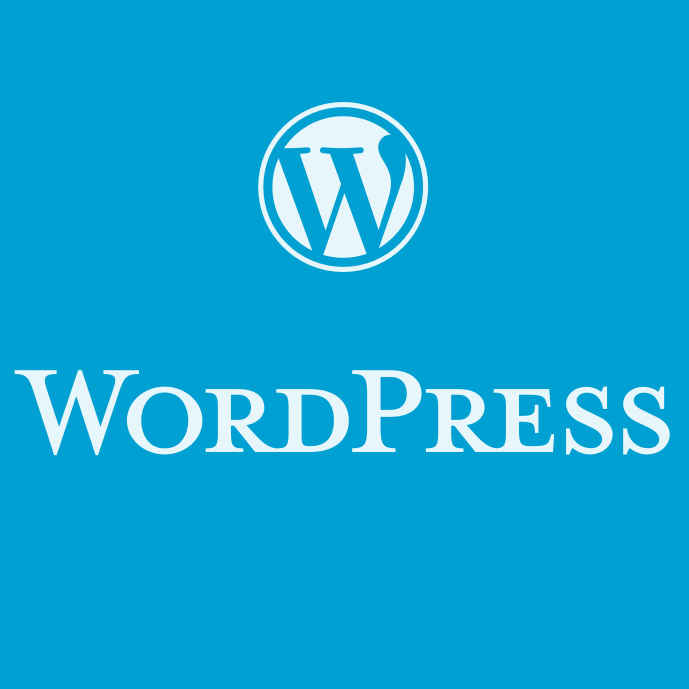



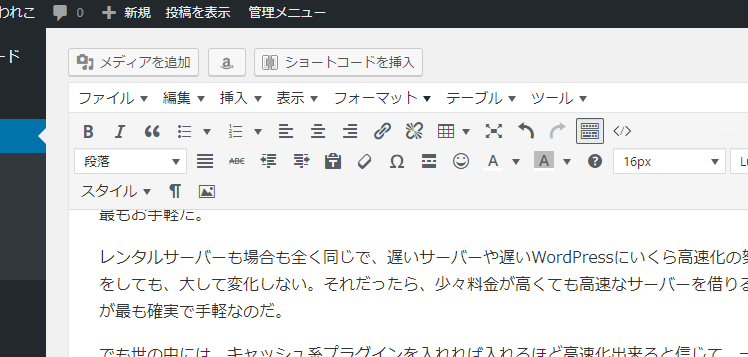
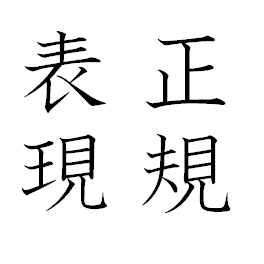

コメント